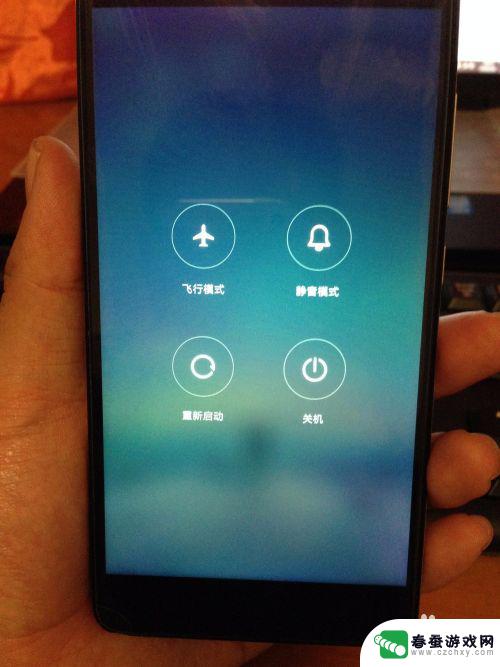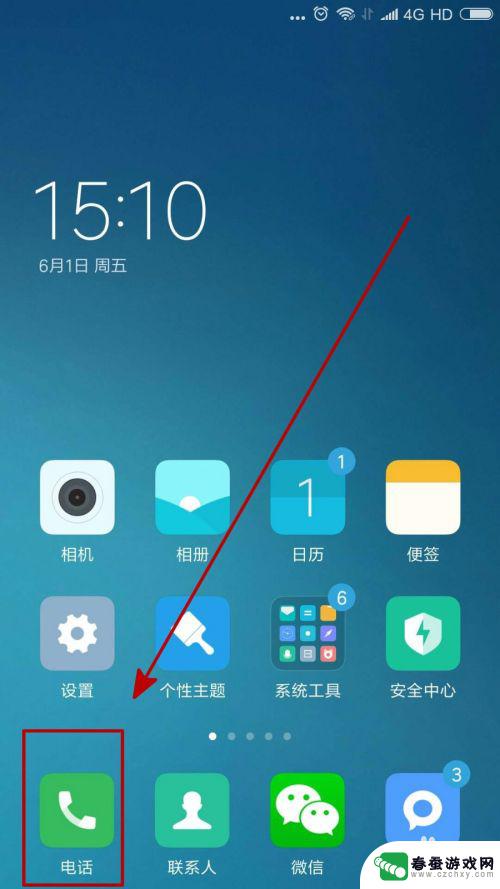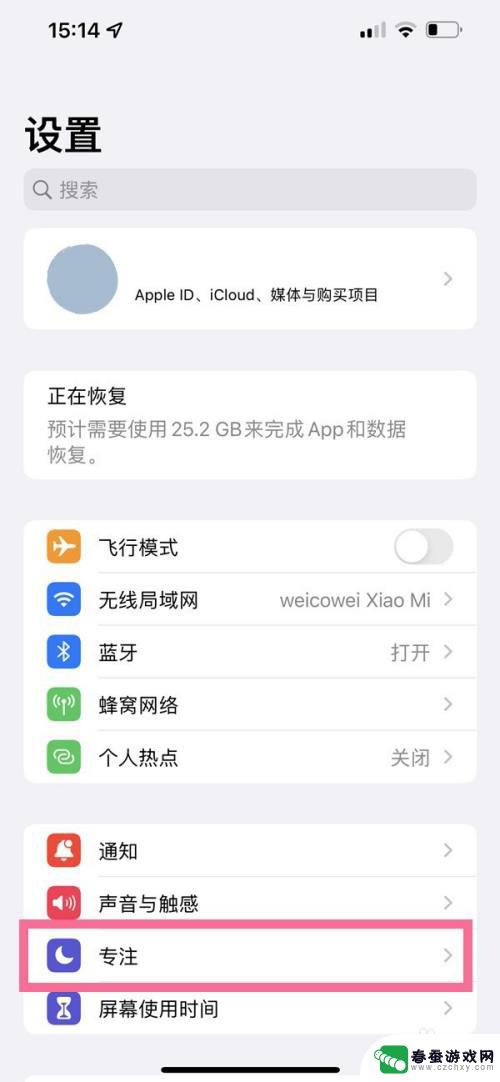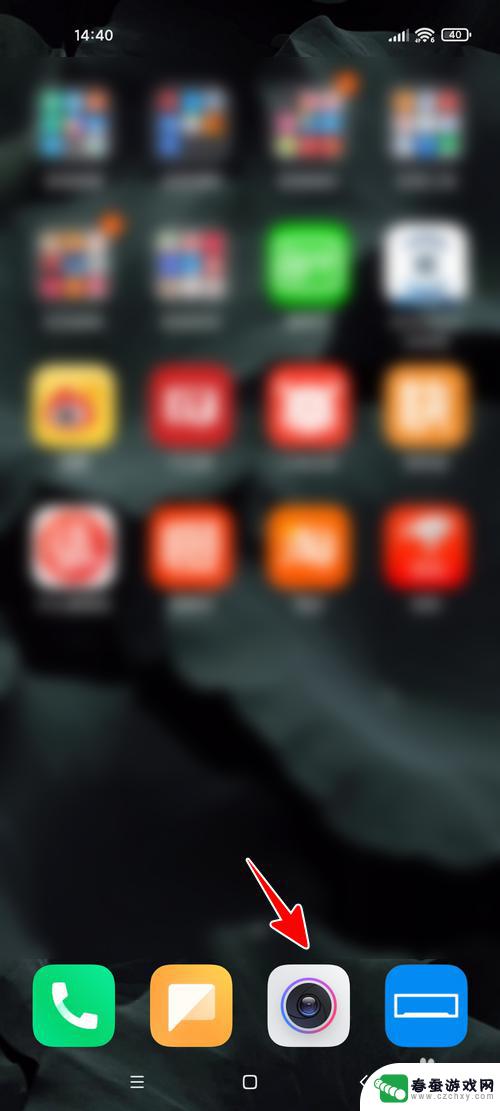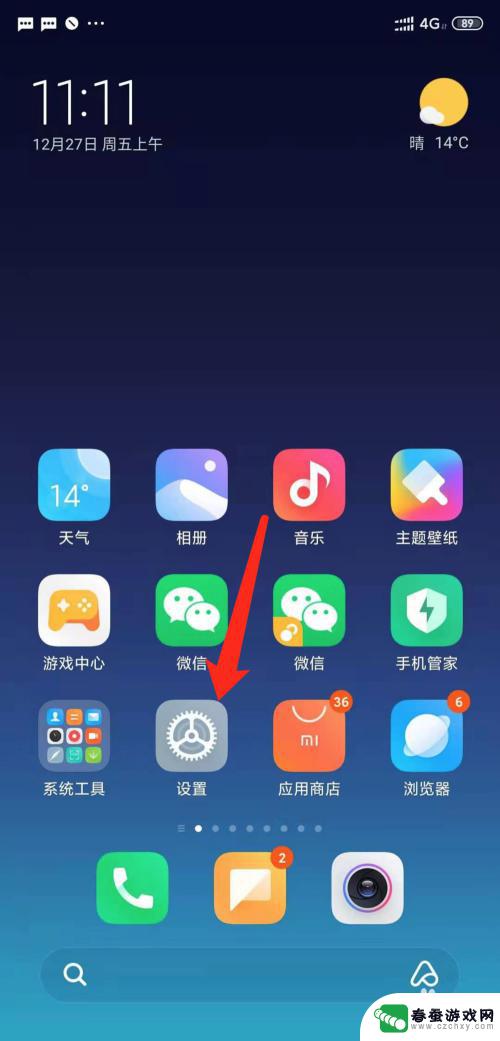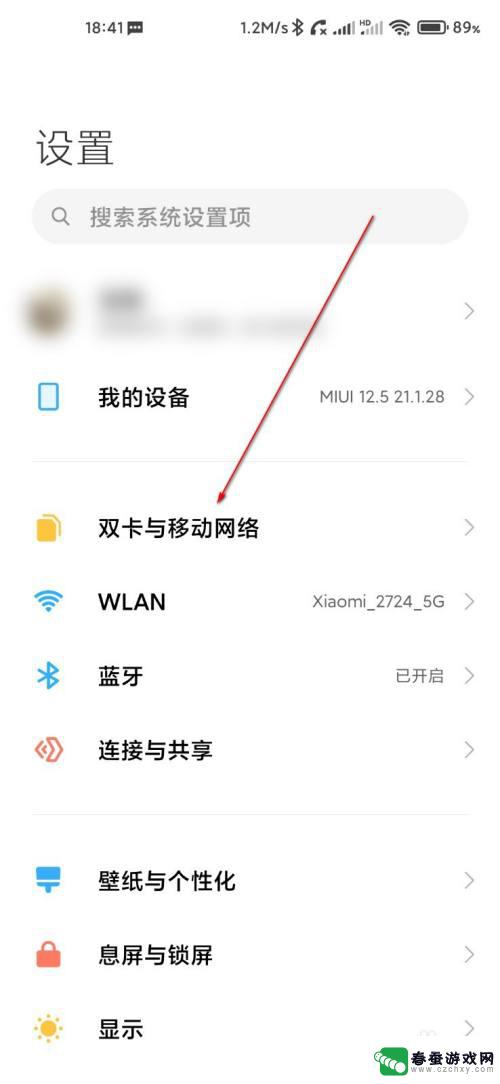红米手机免打扰如何开启 小米手机勿扰模式自动开启怎么办
时间:2024-08-26来源:春蚕游戏网
在现代社会手机已经成为人们生活中不可或缺的工具之一,随之而来的短信、电话等各种干扰也让人感到厌烦。对于红米手机用户来说,免打扰模式的开启就显得尤为重要。而对于小米手机用户来说,如何让勿扰模式自动开启也是一个备受关注的问题。在这个快节奏的时代里,如何有效地利用手机功能,让自己远离干扰,专心工作或休息,成为人们需要思考的一个问题。
小米手机勿扰模式自动开启怎么办
步骤如下:
1.我们在手机中首先找到并打开设置

2.然后我们在设置中下拉找到声音与振动并点击
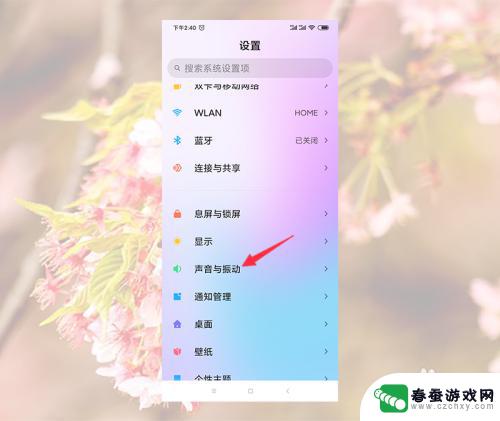
3.然后在声音与振动中点击静音/勿扰
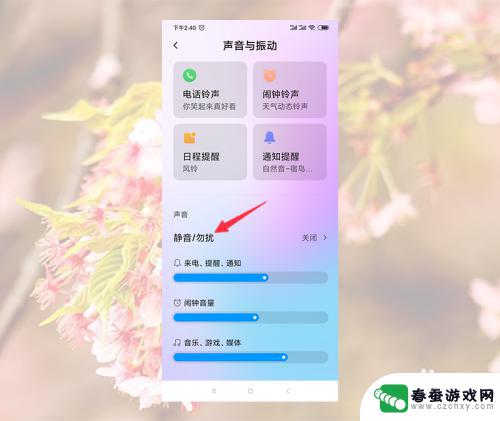
4.然后在静音/勿扰中点击定时开启
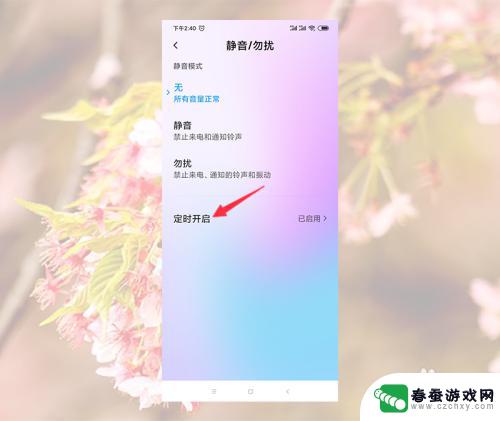
5.然后在定时开启界面中可以看到定时规则,我们关闭掉后面的开关就好了。
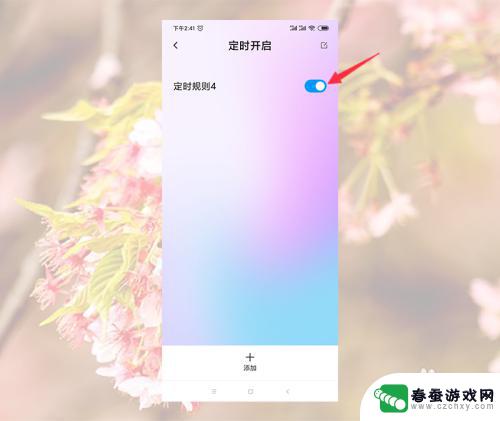
6.如果定时开启界面中的定时规则是时钟相关的定时规则,大家先关闭后面的开关。
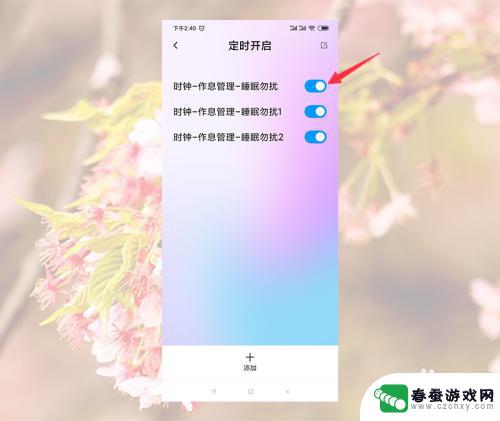
7.关闭开关后大家返回手机桌面点击手机桌面首页中的时钟,或者在手机中找到时钟APP。
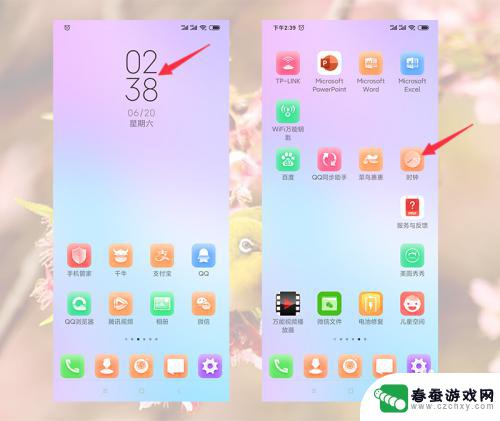
8.然后在时钟中点击右上角的3点图标
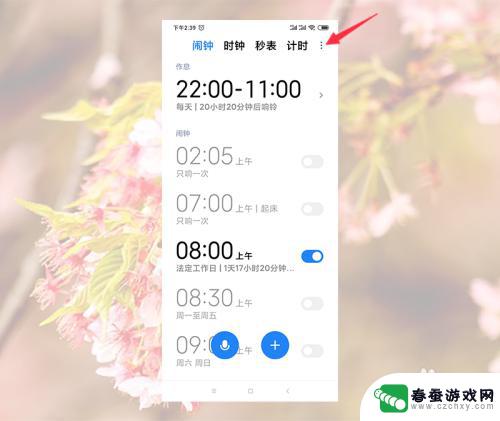
9.然后点击弹窗中的作息管理
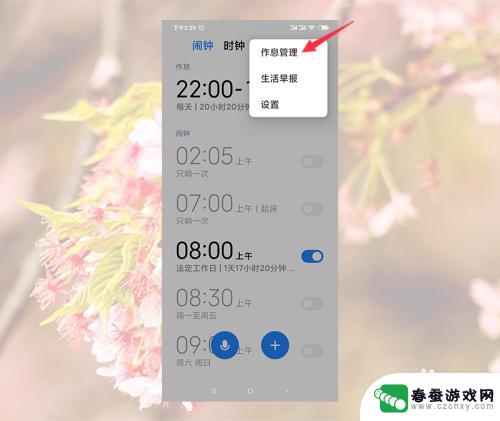
10.然后在作息界面点击右上角的设置图标
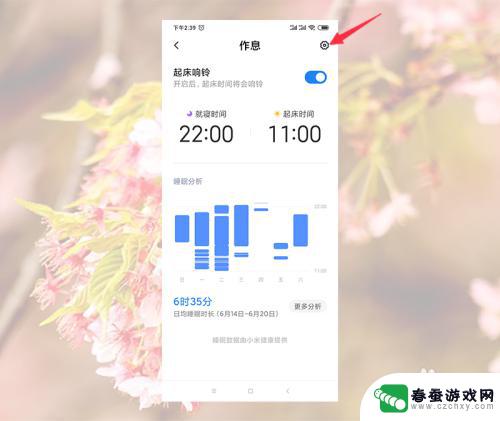
11.然后在作息设置中关闭掉睡眠勿扰后面的开关就好了
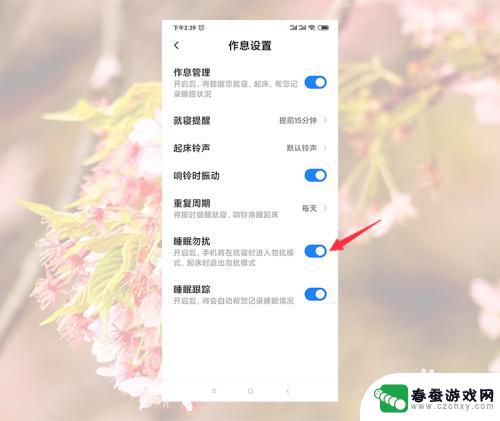
以上就是红米手机免打扰如何开启的全部内容,还有不懂得用户就可以根据小编的方法来操作吧,希望能够帮助到大家。